Page 1

Vartotojo instrukcija
PFM 1000 balansavimo matavimo įrenginys
Mobiliųjų įrenginių su „iOS“ vartotojo instrukcija
DĖMESIO!
ŠALČIUI JAUTRUS
ĮRENGINYS
© Danfoss | 2020.04 BC309062448253fi-000301 | 1
Page 2
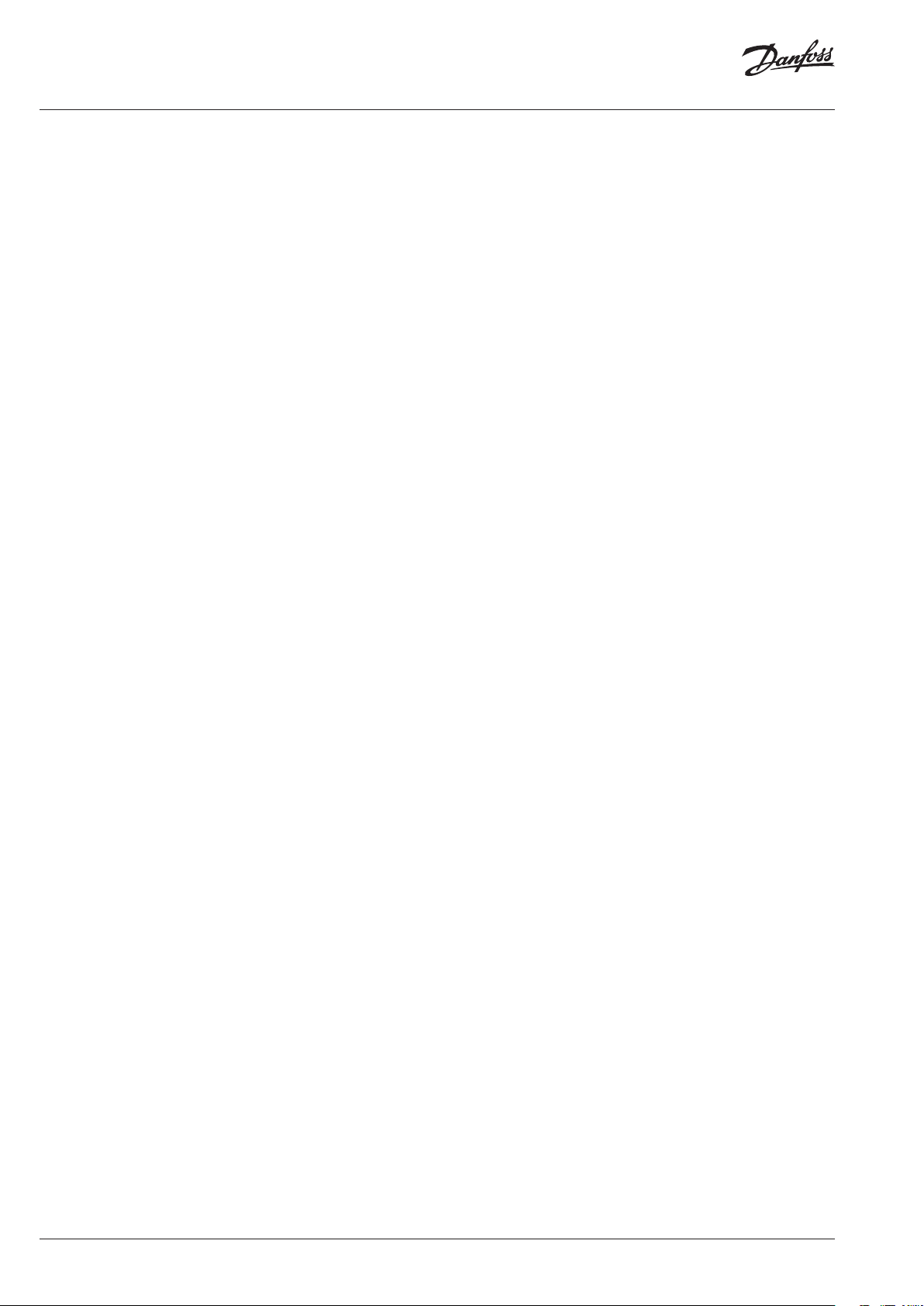
Vartotojo instrukcija PFM 1000
Tur inys
Pristatymas ........................................................................................................................................................... 3
PFM 1000 įrenginio funkcijos ............................................................................................................................... 3
PFM 1000 slėgio matavimo įrenginys ................................................................................................................... 3
PFM 1000 programos diegimas ir pagrindinis ekranas ..................................................................................... 4
Programos sąranka ................................................................................................................................................. 4
Slėgio įrenginio įjungimas .................................................................................................................................... 5
Matavimas ............................................................................................................................................................... 5
Matavimo langas ...................................................................................................................................................................................... 5
Kontekstinio meniu matavimo skirtukai ........................................................................................................................................ 6
Pasirinkti ventilį ........................................................................................................................................................................................ 6
Ventilio išankstinis nustatymas .......................................................................................................................................................... 6
Terpė ............................................................................................................................................................................................................ 6
Kv tiesioginis nustatymas ..................................................................................................................................................................... 6
Nustatyti reikiamą srautą .................................................................................................................................................................... 7
Terpės temperatūra ................................................................................................................................................................................ 7
Slėgio matavimo nulinės vertės nustatymas, matavimo žarnelių nuorinimas ................................................................ 8
Greitasis įrašymas ................................................................................................................................................................................... 8
Projektai .................................................................................................................................................................. 9
Projekto valdymas ................................................................................................................................................................................... 9
Projekto langas, projekto skirtukas .................................................................................................................................................. 9
Projekto kontekstinis meniu ............................................................................................................................................................... 10
Naujas ................................................................................................................................................................................................... 10
Atidaryti ............................................................................................................................................................................................... 10
Išsaugoti .............................................................................................................................................................................................. 10
Išsaugoti kaip .................................................................................................................................................................................... 10
Siųsti projektą paštu ....................................................................................................................................................................... 10
Projekto pervardijimas .................................................................................................................................................................. 10
Projekto langas, atšakų skirtukas ...................................................................................................................................................... 10
Atšakų kontekstinis meniu ................................................................................................................................................................... 11
Įtraukti atšaką .................................................................................................................................................................................... 11
Pervardyti atšaką ............................................................................................................................................................................. 11
Perkelti atšaką aukštyn .................................................................................................................................................................. 11
Naikinti atšaką ................................................................................................................................................................................... 11
Perkelti atšaką žemyn ................................................................................................................................................................... 11
Įrašymas ................................................................................................................................................................. 12
Įrašo informacijos skirtukas ................................................................................................................................................................. 12
Įrašo informacijos kontekstinis meniu ............................................................................................................................................. 12
Naujas įrašas ...................................................................................................................................................................................... 12
Atidaryti įrašą .................................................................................................................................................................................... 13
Nuskaityti įrašą ................................................................................................................................................................................. 13
Siųsti įrašą paštu ............................................................................................................................................................................... 13
Naikinti įrašą ...................................................................................................................................................................................... 13
Įrašo elementų skirtukas ....................................................................................................................................................................... 13
Inžineriniai šildymo skaičiavimai .......................................................................................................................... 14
Išankstinio nustatymo skaičiavimas ................................................................................................................................................. 14
Slėgio nuostolių skaičiavimas ............................................................................................................................................................. 15
Galimo slėgio skaičiavimas .................................................................................................................................................................. 15
Ventilio gebos skaičiavimas ................................................................................................................................................................. 16
Greitųjų įrašų duomenų bazė ................................................................................................................................ 16
Aptarnavimas .......................................................................................................................................................... 17
Sukepintų filtrų keitimas ......................................................................................................................................................................17
Baterijų keitimas .......................................................................................................................................................................................17
Gedimų nustatymas ............................................................................................................................................... 18
Saugos ir įrenginio sunaikinimo instrukcijos ........................................................................................................................................18
Baterijos ...................................................................................................................................................................................................... 18
Informacija vartotojams apie panaudotų įrenginių ir baterijų surinkimą ir sunaikinimą ............................................ 18
Techniniai duomenys ............................................................................................................................................. 19
2 | BC309062448253fi-000301 © Danfoss | 2020.04
Page 3
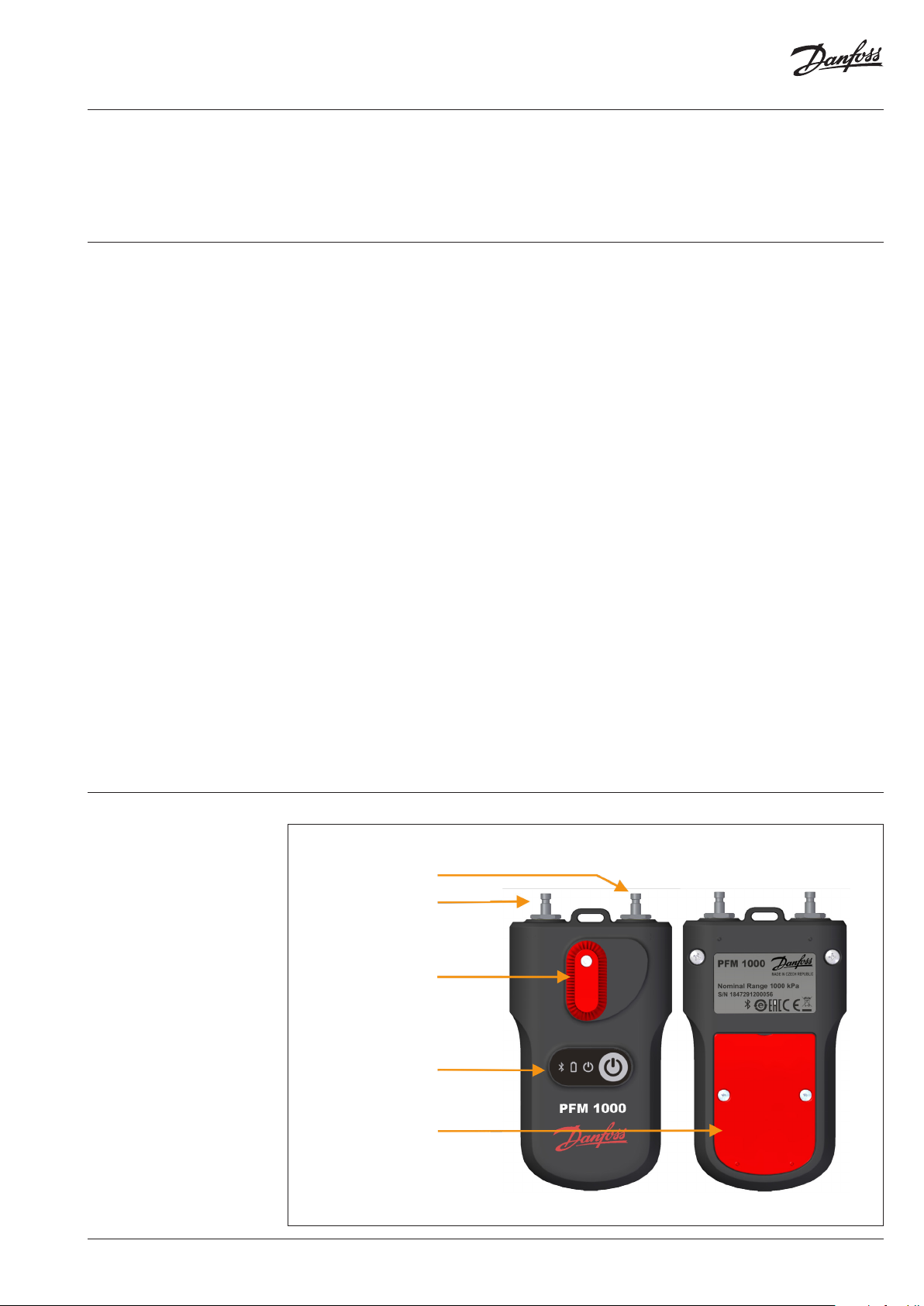
Vartotojo instrukcija PFM 1000
Pristatymas
PFM 1000 įrenginio
funkcijos
PFM 1000 įrenginys skirtas šildymo ir vėsinimo sistemų hidrobalansavimui. Juo galima matuoti tose sistemose
esantį statinį slėgį, slėgio perkryčius ir srautą. Naudodamasis slėgio perkryčiu, kurį išmatuoja matavimus
atliekantis sistemos komponentas, PFM 1000 apskaičiuoja per komponentą (balansinį ventilį arba matavimo
diafragmą) pratekantį srautą. Programa taip pat pakoreguoja apskaičiuotą antifrizo mišinių srautą vėsinimo
sistemose. Srautą galima išmatuoti visose visos hidraulinės sistemos atšakose ir visą sistemą galima subalansuoti.
Įrenginio pagrindą sudaro slėgio matavimo įrenginys, kuris matuoja slėgį hidrosistemų balansavimo
komponentuose ir siunčia išmatuotas vertes, pasitelkdamas „Bluetooth Low Energy“ (toliau tiesiog BLE)
technologiją, į mobilųjį įrenginį su „Android“ ar „iOS“ operacine sistema. PFM 1000 matavimo įrenginys
yra labai tvirtas ir turi masyvų, sunkiam darbui skirtą korpusą, galintį atlaikyti kritimą iš 2 metrų aukščio.
Matavimo įrenginio viduje yra hidraulinė dalis su integruotu simetriniu slėgio perkryčio jutikliu, kad būtų
galima tiksliai apdoroti išmatuotus duomenis skaitmeniniu būdu. PFM 1000 matavimo įrenginys yra labai
tikslus. Tokį tikslumą užtikrina:
• Ypač tikslus slėgio matavimas visiško slėgio perkryčio jutikliu ir 24 bitų duomenų, kuriuos pateikia
slėgio jutiklis, apdorojimas.
• Galimybė iš naujo nustatyti slėgio perkrytį norint išmatuoti ypač žemus slėgio perkryčius.
Matavimo nustatymas iš naujo atliekamas slėgio įvesties hidrauliniame apvade.
PFM 1000 įrenginys naudoja pažangias skaitmenines technologijas, kompensuojančias netikslumus,
paprastai gaunamus matuojant slėgį, pvz., priklausomybę nuo temperatūros ir matavimo netiesiškumą.
Kita PFM 1000 įrenginio funkcija – matavimų įrašymas. Atskirus matavimo duomenis galima įrašyti tiesiogiai
slėgio matavimo įrenginyje. Matavimo įrenginyje yra laiko grandinė, leidžianti užprogramuoti periodinį atskirų
matavimų įrašymą mobiliojo įrenginio programoje. Įrašius, matavimo įrenginys išjungiamas ir įrašas lieka
išsaugotas matavimo įrenginyje, kol programa jį nuskaito. Kitas įrašymo būdas – dabartinės vertės įrašomos
tiesiogiai į mobilųjį įrenginį.
BLE duomenų perdavimo ryšiu PFM 1000 programa užmezga ryšį su matavimo įrenginiu; patogią vartotojo
sąsają galima valdyti iš vartotojo mobiliojo įrenginio. Programa apdoroja slėgio vertes ir leidžia rodyti srautus
išmatuotoje sistemoje, atsižvelgiant į mobiliojo įrenginio saugykloje saugomų balansavimo komponentų
funkcijas. Programa mobiliojo įrenginio saugykloje saugo daugumos pagrindinių Europos gamintojų
balansavimo ventilių informaciją. Tuo atveju, jei ventilio informacijos programoje nėra, galite įvesti ventilio
Kv ir programa, naudodamasi šia verte, apskaičiuos srautą.
Programinę įrangą galite valdyti tiesiogiai paliesdami reikiamus laukus arba galite naudotis viršutinėje
ekrano dalyje esančiu meniu.
PFM 1000 slėgio matavimo
įrenginys
Teigiamo slėgio įvestis
Neigiamo slėgio įvestis
Nulinės vertės nustatymo rankenėlė
Klaviatūra
Baterijų skyriaus dangtelis
BC309062448253fi-000301 | 3© Danfoss | 2020.04
Page 4
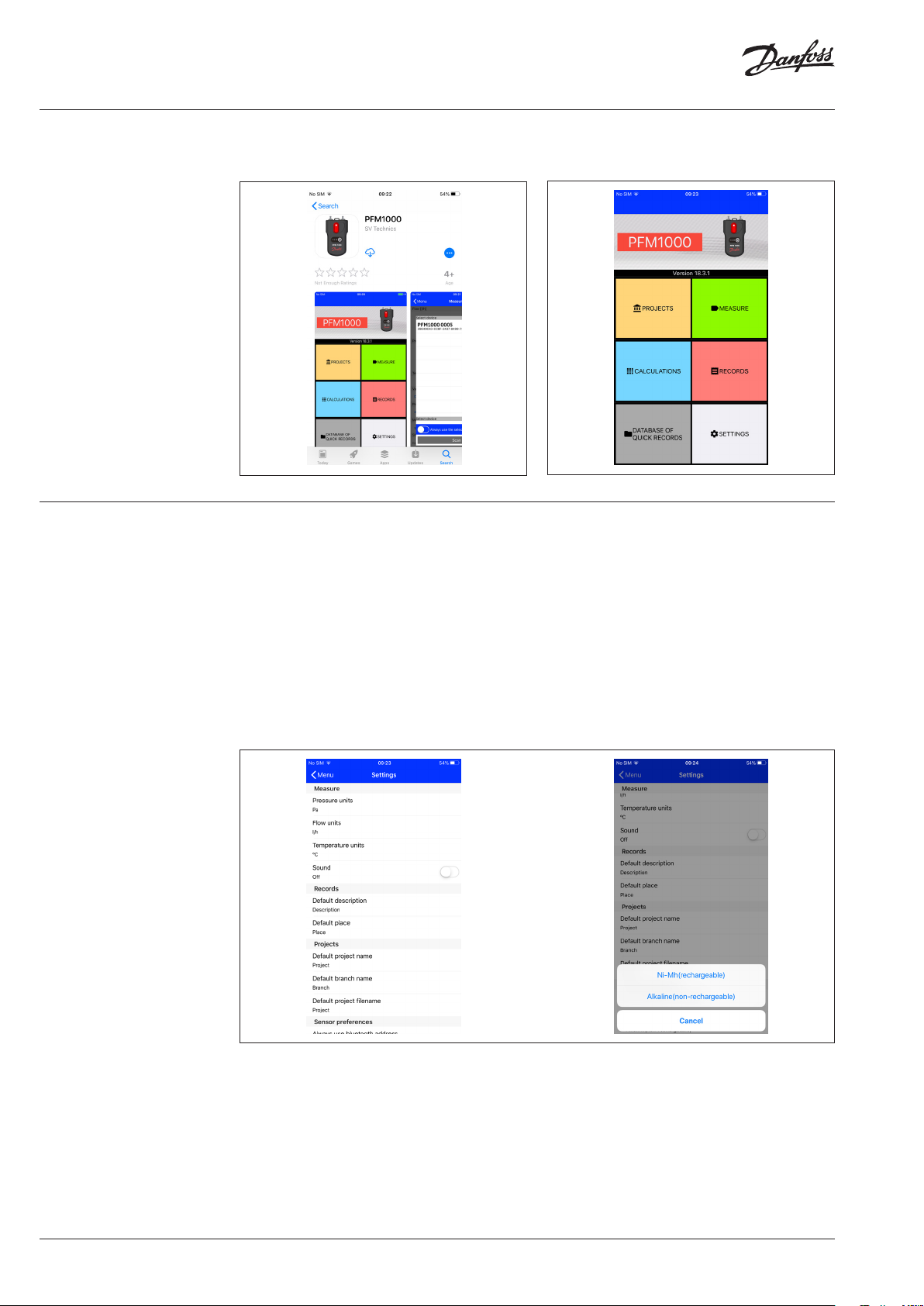
Vartotojo instrukcija PFM 1000
PFM 1000 programos
diegimas ir pagrindinis
ekranas
Programos sąranka
„App Store“ raskite PFM 1000 programą ir įdiekite
ją savo mobiliajame įrenginyje.
Paspauskite sąrankos mygtuką pradiniame lange, kuriame galite nustatyti programos pradines funkcijas.
Dalyje Matavimas rasite slėgio, srauto ir temperatūros matavimo vienetus. Toliau galite įjungti / išjungti visos
PFM 1000 programos garsą.
Įjunkite / išjunkite garsą PFM 1000 programoje paspausdami mygtuką Garsas.
Dalyje Įrašai galite įvesti pradinį aprašymą ir pradinę įrašo vietą.
Dalyje Projektai galite įvesti pradinį projekto pavadinimą, pradinį atšakos pavadinimą ir pradinį projekto failo vardą.
Dalyje Jutiklio nuostatos išsaugomas slėgio įrenginio „Bluetooth“ adresas, po to, kai dalyje Matavimas
suaktyvinama parinktis Visada naudoti pasirinktą įrenginį. Baigus diegti programą, šis elementas lieka tuščias.
Kai atliksite matavimą naudodami automatinį vieno įrenginio ryšį neatlikdami paieškos ir norėsite prijungti kitą
slėgio įrenginį, šį lauką turėsite panaikinti.
Pasirinkę Baterijos tipas, įveskite AAA baterijų, kurias naudojate slėgio įrenginyje, tipą. Ši sąranka yra
labai svarbi, kad būtų teisingai rodoma apskaičiuota baterijų būklė. Baterijos tipas nurodytas ant baterijos.
Beveik visos įkraunamos AAA dydžio baterijos yra NiMH tipo. Populiarios ir aukštos kokybės yra „Panasonic“
gaminamos „Eneloop“ baterijos.
Paleiskite PFM 1000 programą.
4 | BC309062448253fi-000301 © Danfoss | 2020.04
Page 5
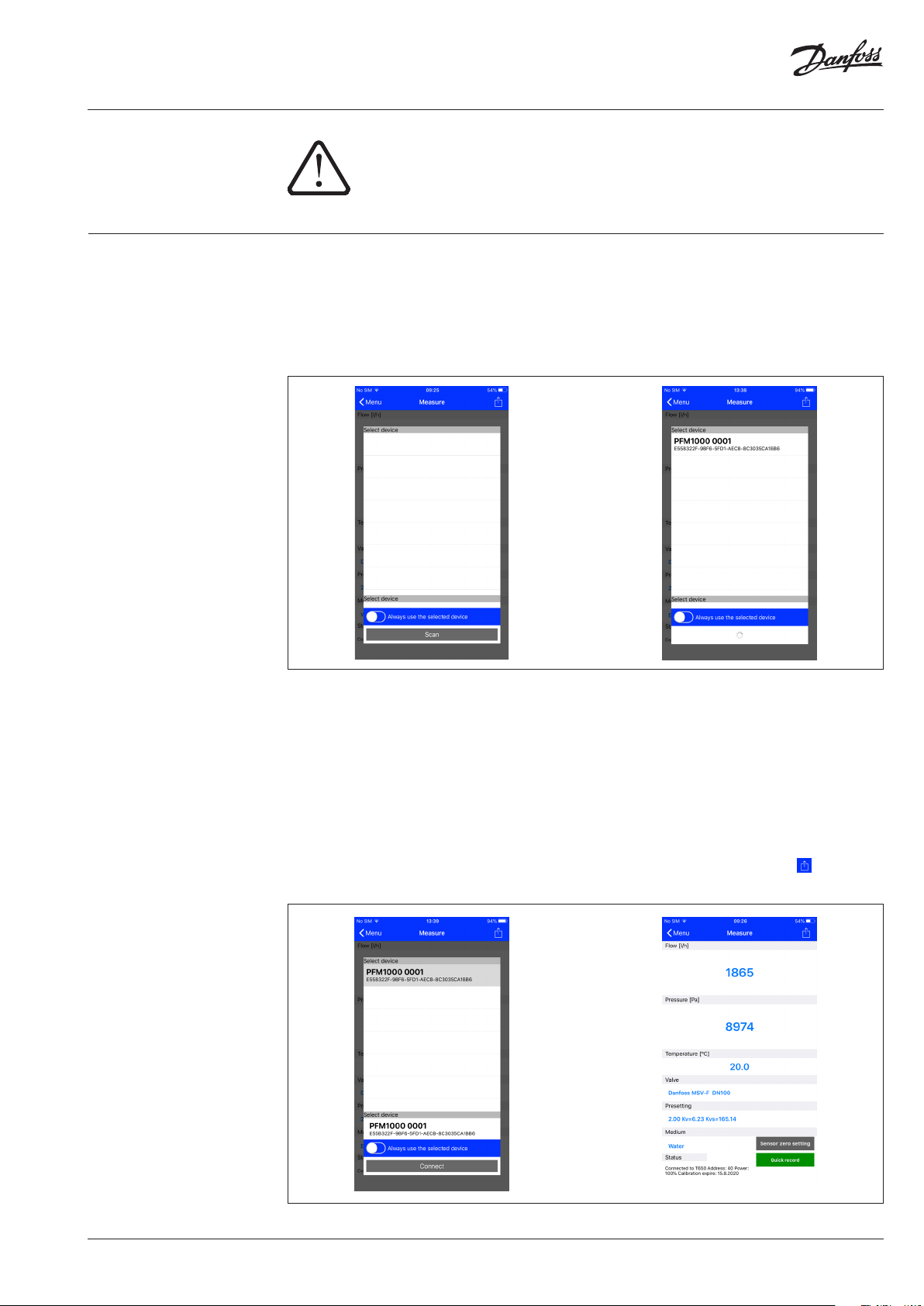
Vartotojo instrukcija PFM 1000
Slėgio įrenginio įjungimas
Matavimas
Įjungus įrenginį, jis automatiškai inicijuojamas. Tai gali užtrukti keletą sekundžių; inicijavimo metu
greitai (kas 200 ms) blyksės žalios spalvos indikatorius. Neužmegzkite „Bluetooth“ ryšio su matavimo
įrenginiu, kol šis indikatorius nenustos blyksėti ir nepradės šviesti nepertraukiamai. Jei žalios spalvos
indikatorius blyksi 1 sekundės intervalais, įvyko BLE modulio inicijavimo klaida. Bandykite išjungti
įrenginį, palaukti kelias sekundes, tada vėl jį įjungti.
Pasirinkus mygtuką Matavimas, pradiniame ekrane rodomas langas, kuriame galima ieškoti matavimo įrenginio
ir jį prijungti. Paspaudus mygtuką Scan (Ieškoti), PFM 1000 programa ieškos ir rodys pasiekiamus PFM 1000
įrenginius. Pasirinkite savo PFM 1000 įrenginį iš rodomo sąrašo naudodamiesi keturiais paskutiniais serijos
numerio skaitmenimis ir patvirtinkite parinktį paspausdami mygtuką Prijungti.
Ši funkcija naudojama daugelyje kitų PFM 1000 programos vietų. Jei pažymėsite parinktį Visada naudoti
pasirinktą įrenginį, PFM 1000 programa prisijungs prie šio įrenginio automatiškai ir kitų įrenginių neieškos.
Paspaudus mygtuką Matavimas, bus iškart atidarytas ekranas Matavimas.
Galite atšaukti parinktį Visada naudoti pasirinktą įrenginį iš programos sąrankos, pasirinkdami Jutiklio nuostatos /
Visada naudoti „Bluetooth“ adresą. Čia panaikinkite savo slėgio įrenginio modulio „Bluetooth“ adresą.
Matavimo langas
Atsižvelgdama į išmatuotą slėgio perkrytį, matuotą terpę, jos temperatūrą, ventilį ir jo išankstinį nustatymą,
programa rodo slėgio perkrytį pritvirtintos jungties matavimo taškuose ir apskaičiuoja pro šią jungtį
praeinantį srautą.
Ekrano apačioje esančioje būsenos eilutėje rodoma svarbi informacija:
1. Paskutiniai keturi prijungto slėgio įrenginio serijos numerio skaitmenys.
2. Prijungto slėgio įrenginio baterijos būsena procentais.
3. Prijungto slėgio įrenginio kalibravimo galiojimas.
4. Prijungto slėgio įrenginio mikroprogramos versija.
Nuostatas, pasiekiamas lange Matavimas, galite rasti kontekstiniame meniu, paspaudę mygtuką. Mygtuką
galite rasti viršutiniame dešiniajame ekrano kampe.
BC309062448253fi-000301 | 5© Danfoss | 2020.04
Page 6
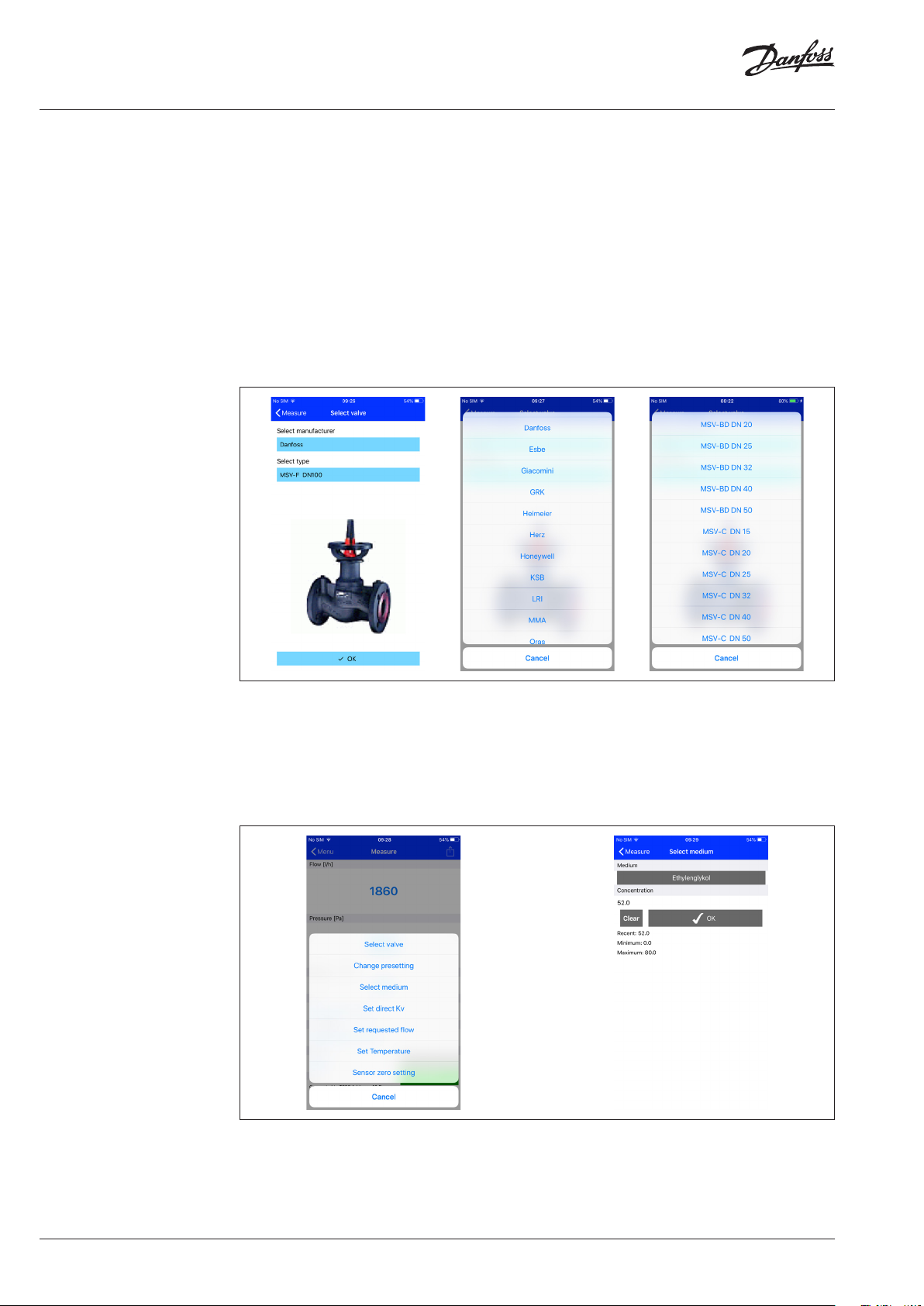
Vartotojo instrukcija PFM 1000
Matavimas (tęsinys)
Kontekstinio meniu matavimo skirtukai
Pasirinkti ventilį
Paspaudę pasirinkimo sąrašą Pasirinkti ventilį, galite pasirinkti reikiamą ventilį
Paspaudus mėlyną gamintojo eilutę, bus atidarytas ventilių gamintojų, esančių PFM 1000 įrenginio duomenų
bazėje, sąrašas, iš kurio galėsite pasirinkti reikiamą gamintoją. Įrenginio ventilių duomenų bazėje nurodyti
pagrindinių pasaulinių gamintojų ventiliai. Renkantis ventilį ir jo išankstinį nustatymą, srautui skaičiuoti
bus naudojamos gamintojo pateiktos Kv vertės. Kv vertės perskaičiuojamos pagal matematinę funkciją
iš gamintojų lentelių.
Paspaudus mėlyną eilutę Pasirinkti tipą, bus atidarytas to gamintojo ventilių sąrašas, iš kurio galėsite pasirinkti
reikiamą ventilio tipą. Kad būtų paprasčiau orientuotis ir pasirinkti, taip pat bus pateikiama kiekvieno ventilio
tipo nuotrauka.
Ventilio išankstinis nustatymas
Ventilio išankstinį nustatymą galima pakeisti pasirinkimo sąraše Keisti išankstinį nustatymą.
Kiekvieno ventilio išankstinio nustatymo lauke rodomas intervalas, kuriame galite įvesti išankstinį nustatymą.
Terpė
Paspaudę pasirinkimo sąrašą Pasirinkti terpę, galite pasirinkti matuojamos sistemos šilumos perdavimo terpę.
Jei kaip terpę pasirinksite etileno glikolio ar propileno glikolio antifrizo mišinį, lauke Koncentracija turėsite įvesti
jo koncentraciją. Tada programa perskaičiuos srautą naudodama šią vertę. Po lauku Koncentracija taip pat galite
rasti duomenis apie koncentracijos dydžio nurodymą ir įvedimą.
Kv tiesioginis nustatymas
Jei ventilių duomenų bazėje reikiamo ventilio nėra, galite išmatuoti srautą naudodami Kv tiesioginę specifikaciją.
Lentelę su iš ankstinio nustatymo vertėmis ir Kv vertėmis galite rasti atitinkamo ventilio gamintojo dokumentacijoje.
6 | BC309062448253fi-000301 © Danfoss | 2020.04
Page 7

Vartotojo instrukcija PFM 1000
Matavimas (tęsinys)
Nustatyti reikiamą srautą
Ši funkcija naudojama rodyti faktiniam / reikiamam srauto santykiui ties matuojamu ventiliu (proporcinio
balansavimo metodo lambda kiekiui). Tokiu būdu galite lengvai ir greitai nustatyti reikiamą per ventilį
praeinantį srautą.
Įvedus reikiamo srauto vertę, matavimo ekrano lauke Srautas bus rodoma srauto vertė ankstesnėje pastraipoje
nurodytais absoliučiaisiais vienetais / procentiniu santykiu.
Jei vėl nustatysite nulinę reikiamo srauto vertę, matavimo lango lauke Srautas srauto vertė bus rodoma tik
absoliučiaisiais vienetais.
Terpės temperatūra
Paspaudę pasirinkimo sąrašą Nustatyti temperatūrą, nurodykite matuojamos sistemos terpės temperatūrą.
Rankiniu būdu įveskite temperatūros duomenis lauke Temperatūra.
Jei naudojama vandens terpė, temperatūros poveikis srauto skaičiavimui bus nereikšmingas. Jei kaip terpė
pasirenkamas antifrizas, norint apskaičiuoti srautą būtina nurodyti temperatūrą!!!
BC309062448253fi-000301 | 7© Danfoss | 2020.04
Page 8

Vartotojo instrukcija PFM 1000
Matavimas (tęsinys)
Matavimo
padėtis
Slėgio matavimo nulinės vertės nustatymas, matavimo žarnelių nuorinimas
Norint išmatuoti žemą slėgio perkrytį (iki 500 Pa), būtina iš naujo nustatyti matavimo įrenginio slėgio matavimą.
Nustatymo iš naujo funkcija suaktyvinama iš pasirinkimo sąrašo Jutiklio nulinis nustatymas. Paeiliui pateikiami
paveikslėliai padės jums atlikti nustatymo iš naujo procedūrą. Pasukus slėgio nustatymo iš naujo rankenėlę
kairėn, slėgio įvadai hidrauliškai sujungiami ir fiziškai slėgio perkrytis tarp jų tampa lygus nuliui. Slėgio matavimo
įrenginyje nustatoma nulinė slėgio vertė. Tada grąžinkite nustatymo iš naujo rankenėlę į numatytąją padėtį.
Slėgio įvadų sujungimą taip pat galima naudoti norint išleisti orą iš matavimo įrenginio sujungimo žarnelių.
Jei terpės temperatūra aukštesnė nei 50 °C, rekomenduojama ventiliuoti ne ilgiau nei 10 sekundžių,
kad be reikalo neįkaistų slėgio įrenginio matavimo grandinės.
Nulinio
nustatymo
padėtis
Greitasis įrašymas
Pasirinkus mygtuką Greitasis įrašymas, bus atidarytas naujas langas, kuriame į atitinkamus laukus bus galima
įtraukti papildomos informacijos apie įrašą, pvz., pavadinimą ar reikiamo srauto vertę. Prieš įrašant taip pat
galima įtraukti pradinę matuojamo ventilio slėgio vertę. Paskutiniame lango Greitasis įrašymas lauke galima
įvesti aplanko, kuriame turėtų būti išsaugotas įrašas, pavadinimą; palikus jį tuščią, įrašas bus išsaugotas
numatytoje vietoje.
8 | BC309062448253fi-000301 © Danfoss | 2020.04
Page 9

Vartotojo instrukcija PFM 1000
Projektai
Projekto valdymas
Projekto valdymas PFM 1000 matavimo įrenginyje palengvina darbą su tikrosiomis technologijomis.
Reikiamą matavimo projektą galite paruošti tiesiogiai PFM 1000 matavimo įrenginyje. Tada galite išsaugoti
po dvi kiekvienos projekto atšakos vertes – pradinę atšakos būseną prieš balansavimą ir jos būseną
po balansavimo. Iš viso projekto duomenų tuomet galite išspausdinti ataskaitą apie projekto būseną
prieš balansavimą ir ataskaitą apie atliktą balansavimą.
Projekto matavimui atlikti pasirenkate atitinkamą projektą ir atšaką. PFM 1000 matavimo įrenginys automatiškai
nustatys ventilį bei jo išankstinį nustatymą ir būsite pasirengę atlikti matavimą. Išmatuoti duomenys vėl bus
automatiškai išsaugomi atitinkamuose projekto laukuose.
Pradiniame Projektai ekrane rasite du skirtukus – Projektai ir Atšakos.
Projekto langas, projekto skirtukas
Skirtuke Projektas įvedami arba matuojami projekto įvesties duomenys, pvz., Projekto pavadinimas, Failo vardas
projektams išsaugoti, Projekto įvesties slėgis.
Jei projekte naudojamas Bendras ventilis, pakeiskite slankiojo mygtuko padėtį. Tada turite nurodyti ir įvesti Ventilio
tipą bei Pradinį išankstinį nustatymą. Kai sistema subalansuojama, taip pat galite nurodyti ir įvesti Balansavimo
būsenos išankstinį nustatymą.
BC309062448253fi-000301 | 9© Danfoss | 2020.04
Page 10

Vartotojo instrukcija PFM 1000
Projektai (tęsinys)
Projekto kontekstinis meniu
Spustelėjus mygtuką skirtuke Projektas, rodomas
pasirinkimų sąrašas, kuriame galite dirbti su projektais
– Naujas, Atidaryti, Išsaugoti, Siųsti paštu, Išsaugoti
kaip, Naikinti, Pervardyti projektą.
Naujas
Pasirinkimų sąraše pasirinkus mygtuką Naujas,
atidaromas ekranas, kuriame galite nurodyti ir
įvesti naujo projekto pavadinimą. Patvirtinkite
paspausdami mygtuką Gerai.
Tada bus vėl atidarytas pradinis ekranas Projektai,
kuriame jau bus rodomas naujasis failo vardas
naujajam projektui išsaugoti.
Atidaryti
Iš pasirinkimų sąrašo pasirinkite jau esantį projektą,
kurį norite atidaryti.
Išsaugoti
Pasirinkimų sąraše pasirinkus Išsaugoti, išsaugomas
esamas projektas esamu pavadinimu.
Išsaugoti kaip
Pasirinkimų sąraše pasirinkę Išsaugoti kaip, įveskite
naują pavadinimą, kuriuo norite išsaugoti esamą
projektą, ir patvirtinkite paspausdami mygtuką Gerai.
Siųsti projektą paštu
Pasirinkimų sąrašo parinktis Siųsti paštu.
Esamas projektas bus eksportuotas .xml formatu
ir išsiųstas paštu.
Norint naudotis šia funkcija, mobiliajame įrenginyje
turi būti nustatyta el. pašto kliento programa.
Pasirinkus šį skirtuką, rodoma siuntimo paštu el.
pašto kliento forma, kurioje jau yra pridėtas projekto
failas. Įveskite gavėjo adresą, el. laiško temą, tekstą ir,
jei reikia, parašą. El. laiškas bus išsiųstas paspaudus
mygtuką Siųsti.
Projekto pervardijimas
Pasirinkimų sąraše Pervardyti projektą nurodykite ir
įveskite naują projekto pavadinimą, tada patvirtinkite
paspausdami mygtuką Gerai.
Projekto langas, atšakų skirtukas
Pasirinkus skirtuką Atšakos, rodomas ekranas,
kuriame galite nustatyti arba išmatuoti atskirų
atšakų parametrus.
Pirmajame šio ekrano lauke galite nurodyti ir įvesti
atšakos pavadinimą arba, naudodamiesi rodyklės
klavišu, iš esamų atšakų sąrašo pasirinkti norimą
rodyti atšaką.
Kituose laukuose galite įvesti ventilį, naudojamą
atitinkamoje atšakoje, ir nurodyti bei įvesti reikiamą
srautą. Kituose trijuose laukuose nurodomi išmatuoti
kiekiai – Naudojamas slėgis, Pradinis srautas,
Faktinis srautas. Kiti du laukai naudojami dviem
vertėms nurodyti ir įvesti – Pradinis išankstinis
nustatymas ir Išankstinis nustatymas. Likę laukai
užpildomi automatiškai.
10 | BC309062448253fi-000301 © Danfoss | 2020.04
Page 11

Vartotojo instrukcija PFM 1000
Projektai (tęsinys)
Atšakų kontekstinis meniu
Skirtuke Atšakos spustelėjus mygtuką , rodomas
pasirinkimų sąrašas Atšakos kontekstinis meniu.
Čia galite atlikti veiksmus su atšakomis:
Įtraukti atšaką, Pervardyti atšaką, Perkelti atšaką
aukštyn, Naikinti atšaką, Perkelti atšaką žemyn.
Įtraukti atšaką
Pasirinkimų sąrašas Įtraukti atšaką: atidaromas
ekranas, kuriame nurodote ir įvedate naują
atšakos pavadinimą ir patvirtinate paspausdami
mygtuką Gerai.
Pervardyti atšaką
Pasirinkimų sąrašas Pervardyti atšaką: atidaromas
ekranas, kuriame nurodote ir įvedate naują
atšakos pavadinimą ir patvirtinate paspausdami
mygtuką Gerai.
Perkelti atšaką aukštyn
Pasirinkimų sąrašas Perkelti atšaką aukštyn:
galite perkelti esamą atšaką viena vieta aukštyn atšakų
sąraše. Atšakų sąraše tai galite patvirtinti pasirinkdami
rodyklę šalia atšakos pavadinimo.
Naikinti atšaką
Pasirinkimų sąrašas Naikinti atšaką: galite panaikinti
šiuo metu redaguojamą atšaką.
Perkelti atšaką žemyn
Pasirinkimų sąrašas Perkelti atšaką žemyn: galite
perkelti esamą atšaką viena vieta žemyn atšakų sąraše.
Atšakų sąraše tai galite patvirtinti pasirinkdami rodyklę
šalia atšakos pavadinimo.
BC309062448253fi-000301 | 11© Danfoss | 2020.04
Page 12

Vartotojo instrukcija PFM 1000
Įrašymas
PFM 1000 slėgio įrenginys turi nepriklausomo periodinio duomenų įrašymo funkciją. Ši funkcija gali
palengvinti projektų diagnostiką, ypač vykdant nereguliarius ar ilgalaikius procesus.
Įrašomi šie duomenys: įrašo aprašymas, data, laikas, pasirinktas ventilis, ventilio išankstinis nustatymas,
terpė, terpės temperatūra įrašymo metu, slėgis ir srautas. Įrašus galima nuskaityti mobiliajame įrenginyje,
tada eksportuoti ir analizuoti lentelėse ar diagramose. Be to, iš tokių eksportuotų duomenų galima
išspausdinti lenteles ir diagramas ir sukurti ataskaitas apie hidraulinės sistemos balansavimą.
Pradiniame Įrašai ekrane rasite du skirtukus – Įrašo informacija ir Įrašo elementai.
Įrašo informacijos skirtukas
Spustelėjus mygtuką, rodomas Įrašo informacijos kontekstinis meniu, kuriame galite dirbti su įrašais
naudodamiesi atitinkamais skirtukais – Įtraukti naują įrašą, Atidaryti įrašą, Išsaugoti įrašą kaip,
Nuskaityti įrašą, Siųsti įrašą paštu, Naikinti įrašą.
Įrašo informacijos kontekstinis meniu
Naujas įrašas
Pasirinkus Naujas, atidaromas ekranas, kuriame galite pasirinkti norimus įrašyti kiekius. Slėgio įrašymas visada
yra privalomas ir jo išjungti negalite. Pasirinkę norimus išsaugoti kiekius, dviejuose tolesniuose laukuose
pasirinkite terpę ir jos pradinę temperatūrą. Paskutiniai du šio ekrano laukai yra skirti vertei, pagal kurią atliksite
matavimą, ir jos išankstiniam nustatymui nurodyti bei įvesti. Patvirtinkite įvestį paspausdami mygtuką Pereiti
prie įrašo parinkčių. Atidaromas kitas ekranas, kuriame nurodysite ir įvesite įrašo vietos bei aprašymo tekstą.
Paskutinieji du laukai naudojami nurodyti intervalui, kuriuo turi būti matuojami ir išsaugomi pasirinkti kiekiai,
ir kiek kartų įrašas turėtų būti kartojamas. Naują įrašymą galite suaktyvinti spustelėdami mygtuką Pradėti
įrašymą. Įrašymo metu 2 sekundžių intervalais blyksės žalios spalvos indikatoriaus lemputė.
Duomenų įrašymo metu galite sustabdyti įrašymą atlikdami šią procedūrą:
1)
Meniu pasirinkite parinktį Nuskaityti įrašytus.
2)
Po kelių sekundžių bus atidarytas langas, kuriame bus prašoma patvirtinti, kad norite sustabdyti.
12 | BC309062448253fi-000301 © Danfoss | 2020.04
Page 13

Vartotojo instrukcija PFM 1000
Įrašymas (tęsinys)
Atidaryti įrašą
Pasirinkus Atidaryti įrašą, atidaromas naujas ekranas, kuriame rodomas sąrašas įrašų, kuriuos PFM 1000 programa
saugo mobiliajame įrenginyje. Iš sąrašo pasirinkus įrašą, atidaromas ekranas su to įrašo duomenimis ir duomenis
galima toliau apdoroti, pvz., išsiųsti paštu. Skirtuke Įrašo informacija galite matyti duomenis iš ankstesnės
pastraipos; įrašytus duomenis galima matyti skirtuke Įrašo elementai.
Nuskaityti įrašą
Iš pasirinkimų meniu Nuskaityti įrašą galite nuskaityti įrašą iš slėgio matavimo įrenginio. Nuskaičius, atidaroma
eilutė, kurioje turite įvesti pavadinimą, kuriuo įrašas bus išsaugotas. Failo vardo plėtinys pridedamas automatiškai.
Siųsti įrašą paštu
Norint naudotis šia funkcija, mobiliajame įrenginyje turi būti nustatyta el. pašto kliento programa.
Pasirinkus šį skirtuką iš pasirinkimų sąrašo Siųsti įrašą paštu, rodoma Siųsti paštu el. pašto kliento forma, kurioje
jau yra pridėtas įrašo failas. Įrašo failo formatas yra .xml. Įveskite gavėjo adresą, el. laiško temą, tekstą ir, jei reikia,
parašą. El. laiškas bus išsiųstas paspaudus mygtuką Siųsti.
Naikinti įrašą
Pasirinkus Naikinti, atidaromas langas, kuriame prašoma patvirtinti, kad tikrai norite panaikinti šį įrašą.
Kol nepatvirtinsite, įrašas nebus panaikintas.
Įrašo elementų skirtukas
Galite nuskaityti įrašą iš matavimo įrenginio arba atidaryti įrašą iš mobiliojo įrenginio.
Pasirinkus skirtuką Įrašo elementai, rodomas ekranas, kuriame galite matyti išmatuotas vertes ir įrašymo laiką.
BC309062448253fi-000301 | 13© Danfoss | 2020.04
Page 14

Vartotojo instrukcija PFM 1000
Inžineriniai šildymo
skaičiavimai
Inžineriniai šildymo skaičiavimai leidžia lengviau priimti sprendimus atliekant dalines užduotis ir skaičiavimus
balansavimo hidraulinėse sistemose.
PFM 1000 programoje naudojami šie keturi skaičiavimai:
1. Išankstinio nustatymo skaičiavimas – skaičiuojamas ventilio išankstinis nustatymas pagal esamoje atšakoje
reikalingą srautą.
2. Slėgio nuostolių skaičiavimas – skaičiuojami slėgio nuostoliai ties ventiliu pagal reikiamą srautą ir išankstinį
nustatymą.
3. Galimo slėgio skaičiavimas – „galimas slėgis“ yra tai minimalus slėgis atšakoje po to, kai pasiekiamas reikiamas
srautas pagal naudojamą išankstinį nustatymą.
4. Ventilio gebos skaičiavimas – ventilio geba yra procentais išreiškiamas santykis tarp slėgio nuostolių esant
visiškai atidarytam reguliuojančiam ventiliui ir slėgio visoje atšakoje. Šis skaičiavimas padeda išmatuoti ventilį ir
įvertinti, ar naudojamas ventilis yra tinkamas atšakai. Norint užtikrinti optimalų sistemos reguliavimo naudojimą,
šis santykis turėtų būti nuo 50 iki 100 %. Jei ši vertė mažesnė nei 50 %, ventilio matmenys nėra tinkami.
Programos pagrindiniame meniu paspauskite Skaičiavimai. Pasirinkite reikiamą ventilį ir jo išankstinį nustatymą
atitinkamuose pradinio ekrano Skaičiavimai pasirinkimo laukuose.
Išankstinio nustatymo skaičiavimas
Skaičiuojamas ventilio išankstinis nustatymas esamoje atšakoje pagal reikalingą srautą.
Įveskite reikiamą srautą pirmajame Išankstinio nustatymo skaičiavimas ekrane ir patvirtinkite įvestį paspausdami
mygtuką Gerai. Patvirtinkite faktinį srautą paskesniame ekrane paspausdami mygtuką Išsaugoti dabartinį
išmatuotą srautą. Paskesniame ekrane visiškai uždarykite reguliuojantį ventilį. Patvirtinkite išmatuotą slėgio
vertę paspausdami mygtuką Išsaugoti dabartinį slėgį. Atsižvelgdama į išmatuotas vertes ir reikalingą srautą,
PFM 1000 programa apskaičiuoja reikiamą ventilio išankstinį nustatymą ir rodo rezultatą lange Skaičiavimai,
esančiame ekrano dalyje Rezultatai.
14 | BC309062448253fi-000301 © Danfoss | 2020.04
Page 15

Vartotojo instrukcija PFM 1000
Inžineriniai šildymo
skaičiavimai
Slėgio nuostolių skaičiavimas
Įveskite reikiamą srautą pirmajame Slėgio nuostolių skaičiavimas ekrane ir patvirtinkite įvestį paspausdami
mygtuką Gerai. Programa apskaičiuoja slėgio nuostolius ties ventiliu pagal išankstinį nustatymą ir reikiamą
srautą ir pateikia rezultatą ekrano dalyje Skaičiavimai / Rezultatai.
Galimo slėgio skaičiavimas
Įveskite reikiamą srautą pirmajame Galimo slėgio skaičiavimas ekrane ir patvirtinkite įvestį paspausdami
mygtuką Gerai. Patvirtinkite dabartinio išmatuoto srauto išsaugojimą paspausdami mygtuką Išsaugoti.
Patvirtinkite išmatuoto slėgio esant visiškai uždarytam ventiliui išsaugojimą paskesniame ekrane paspausdami
mygtuką Išsaugoti. Rezultatas bus rodomas ekrano dalyje Skaičiavimai / Rezultatai.
BC309062448253fi-000301 | 15© Danfoss | 2020.04
Page 16

Vartotojo instrukcija PFM 1000
Inžineriniai šildymo
skaičiavimai (tęsinys)
Greitųjų įrašų
duomenų bazė
Ventilio gebos skaičiavimas
Išmatuokite slėgį pirmajame Ventilio gebos skaičiavimas ekrane esant uždarytam ventiliui ir patvirtinkite
paspausdami mygtuką Išsaugoti. Išmatuokite slėgį paskesniame ekrane esant visiškai atidarytam ventiliui
ir patvirtinkite paspausdami mygtuką Išsaugoti. Rezultatas bus rodomas
ekrano dalyje Skaičiavimai / Rezultatai.
Pasirinkę mygtuką Greitųjų įrašų duomenų bazė, būsite perkelti į naują langą, kuriame galėsite naršyti anksčiau
išsaugotus įrašus lange Greitasis įrašymas. Įrašai iš eilės išsaugomi viename faile, nebent anksčiau buvo nurodyta
išsaugoti juos kitur. Numatytasis failas išsaugomas aplanke Internal Memor y/ PFM 1000/Quick Records. Atidarius
greitųjų įrašų duomenų bazę, rodoma tuščia forma. Tada iš greitųjų įrašų duomenų bazės meniu, naudojant
komandą Atidaryti, galima atidaryti reikiamą failą. Likusios greitųjų įrašų duomenų bazės meniu parinktys
yra tokios pat kaip standartinių įrašų meniu, kuris aprašytas dalyje „Įrašymas“.
16 | BC309062448253fi-000301 © Danfoss | 2020.04
Page 17

Vartotojo instrukcija PFM 1000
Aptarnavimas
Sukepintų filtrų keitimas
Kad įrenginys veiktų tinkamai, reguliariai keiskite slėgio įvaduose esančius sukepintus filtrus.
Atsukite slėgio įvadus naudodamiesi 13 mm veržliarakčiu, pakeiskite užsiteršusius filtrus naujais, tada vėl užsukite
slėgio įvadus ir priveržkite.
Baterijų keitimas
Atsukite baterijų dangtelio varžtus.
Nuimkite dangtelį ir įdėkite naujas baterijas vadovaudamiesi techniniais parametrais.
Jei įdėsite kito tipo baterijas, nepamirškite pakeisti baterijų tipo PFM 1000 programoje.
BC309062448253fi-000301 | 17© Danfoss | 2020.04
Page 18

Vartotojo instrukcija PFM 1000
Gedimų nustatymas
Saugos ir įrenginio
sunaikinimo instrukcijos
Klaida Sprendimas
Nepavyksta įjungti įrenginio. Patikrinkite baterijas, pakeiskite baterijas.
Žalios spalvos indikatorius blyksi 1 sekundės intervalais.
(0,5 sek. įjungtas + 0,5 sek. išjungtas)
Lėta reakcija į slėgio pasikeitimus įvaduose, išmatuota ver tė,
kai slėgio įvadai yra laisvi, aukštesnė nei 1 kPa.
Slėgio įrenginio „Bluetooth“ paieška neveikia arba PFM 1000
programa negali prisijungti prie slėgio įrenginio paspaudus
Prisijungti; žr. 9 psl. pateiktą paveikslėlį.
Programa neprisijungia prie slėgio įrenginio matavimo
lange (paskutinysis paveik slėlis 9 psl.) arba paleidimas
ar įrašo nuskaitymas sustabdomas.
Pasirinkau parinktį Visada naudoti pasirinktą įrenginį
ir noriu atlikti matavimą su k itu slėgio įrenginiu.
„Bluetooth“ modulio inicijavimo triktis. Išjunkite ir vėl
įjunkite įrenginį.
Pakeiskite f iltrus slėgio įvaduose. Iš naujo nustatykite
slėgio matavimą.
Patikrinkite mobiliojo įrenginio sąranką. Jei esate poravimo
būdu sujungę PFM 1000 slėgio įrenginį su mobiliuoju
įrenginiu, atšaukite poravimą. BLE neatlieka „Bluetooth“
įrenginio porinio sujungimo, nes reikalinga ankstesnė versija;
porinis sujungimas trukdo užmegzti r yšį.
Išjunkite ir vėl įjunkite slėgio įrenginį, pakartokite prašomą
programos funkciją.
Išjunkite ir vėl įjunkite „Bluetooth“ mobiliajame įrenginyje,
tada pakartokite prašomą programos funkciją.
PFM 1000 programos sąrankoje eikite į Jutiklio sąranka /
Visada naudoti „Bluetooth“ adresą. Čia matysite įrašytą
BT modulio adresą. Panaikinkite adresą ir programa vėl
atliks visų slėgio įrenginių paiešką.
Baterijos
• Netinkamai tvarkant baterijas, gali išsilieti elektrolitas ir kilti gaisras.
• Norėdami išmesti baterijas, kreipkitės į vietos įstaigas ar pardavėjus ir gaukite informacijos,
kaip tinkamai tai padaryti.
• Neleiskite baterijoms įkaisti ir nemeskite jų į ugnį.
• Nepalikite baterijų automobilyje tiesioginiuose saulės spinduliuose, kai uždaryti langai ir durys.
• Neardykite baterijų ir nesukelkite jų trumpojo jungimo.
• Nenaudokite baterijų, jei jų pakuotė pažeista.
• Netinkamai įdėjus baterijas, kyla sprogimo pavojus.
• Naudokite tik gamintojo rekomenduojamo tipo pakaitines baterijas.
Informacija vartotojams apie panaudotų įrenginių ir baterijų surinkimą ir sunaikinimą
Šis simbolis, pavaizduotas ant įrenginio, pakuotės ar pridėtuose dokumentuose, nurodo, kad panaudotų
elektros ir elektronikos įrenginių negalima išmesti kartu su buitinėmis atliekomis.
Kad panaudoti gaminiai ir baterijos būtų tinkamai sunaikintos, atnaujintos ir perdirbtos, pristatykite jas
į atitinkamas surinkimo vietas, vadovaudamiesi nacionaliniais teisės aktais bei direktyvomis 2002/96/EB,
2006/66/EB ir 2012/19/EB.
Užtikrindami tinkamą gaminio išmetimą, galite padėti išvengti potencialiai pavojingo poveikio aplinkai
ir žmogaus sveikatai.
Komerciniai vartotojai iš Europos Są jungos gali kreiptis į savo pardavėjus ar tiekėjus.
18 | BC309062448253fi-000301 © Danfoss | 2020.04
Page 19

Vartotojo instrukcija PFM 1000
Techniniai duomenys
Nominalaus slėgio diapazonas
1)
1 000 kPa arba 2 000 kPa Maitinimas
AAA šarminės baterijos
arba NiMH įkraunami
akumuliatoriai
Maks. perteklinis slėgis 120 % nominalaus slėgio Energijos suvartojimas
Tiesiškumo ir histerezės
paklaida
Slėgio diapazono nuo 0 iki 5
kPa paklaida po slėgio nulinio
nustatymo
Temperatūros paklaida
Terpės temperatūra
2)
0,15 % nuo nominalaus slėgio
diapazono
±50 Pa nominalaus slėgio
diapazonui 1 MPa
±100 Pa nominalaus slėgio
diapazonui 2 MPa
0,25 % nuo nominalaus slėgio
diapazono
Veikimo laikas
Slėgio matavimo nulinės
vertės nustatymas
Maks. įrašų skaičius 2 000
Maks. ventilių ir ventilių
gamintojų skaičius duomenų
bazėje
Nuo –5 iki 90 °C Atsparumas vandeniui IP65
20 mA „Bluetooth“
naudojimas
Priklausomai nuo
naudojamų baterijų tipo,
maks. 40 val.
Mechaninis su hidrauliniu
apvadu
Neribotas
Aplinkos temperatūra Nuo –5 iki 50 °C Kalibravimo galiojimas 24 mėn.
Laikymo temperatūra Nuo –5 iki 50 °C
Matmenys (ilgis x plotis x
gylis)
140 x 75 x 47 mm
Belaidis duomenų perdavimas „Bluetooth Low Energy 5.0“ Svoris 440 g
1)
Pasirenkama
2)
Išmatuota ties ma tavimo žarnelių galais, i lgis 1,5 m, karštas vanduo teka PFM 1000 hidraulin ės sistemos dalimis nulinio sl ėgio
nustatymo p rocedūros metu. Maksim ali nulinio slėgio nustat ymo procedūros trukmė, ka i terpės temperatūra virši ja 50 °C,
yra 10 sekundžių.
BC309062448253fi-000301 | 19© Danfoss | 2020.04
Page 20

Vartotojo instrukcija PFM 1000
© Danfoss | DHS-SRMT/SI | 2020.0420 | BC309062448253fi-000301
